(8) 스트림릿을 EC2 서버에서 포트 지정하여 실행시키고, 여러개 동시에 트는 방법
# 프로젝트를 몇개더 지정하였다.
# EC2 계정은 하나만 만들어놓아도, 한서버에서 여러개의 서버를 동시에 틀수 있다.
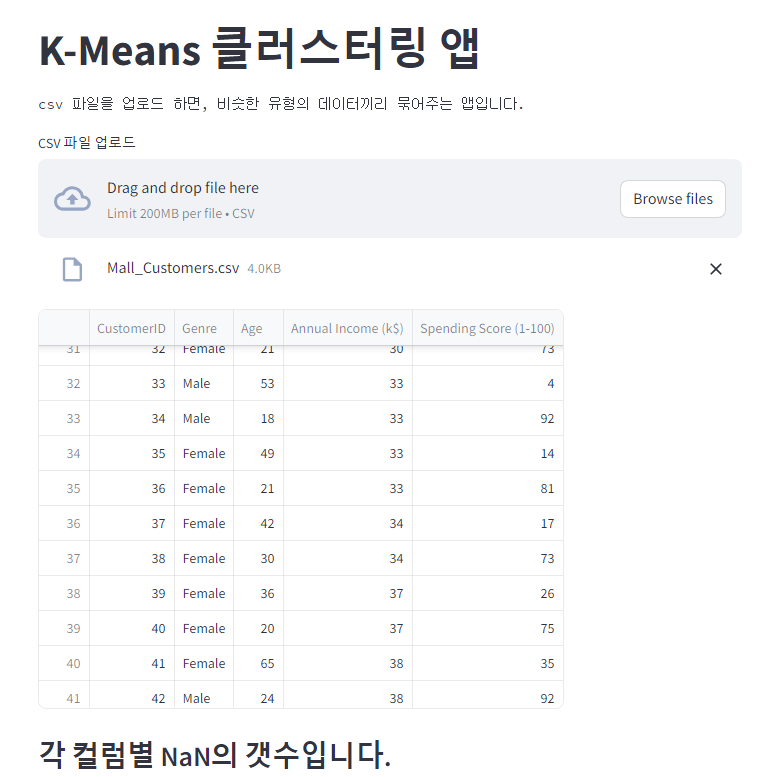
# 우선 새로운 앱개발을 완료하였고, 해당 앱도 이전 차량 금액 예측앱처럼 서버로 올리고 싶다.
# 우선 이전과정과 동일하게 해당 앱을 개발한 Git hub 주소를 리눅스 서버에 Clone 하여야 한다.
# Putty 를 이용하여 동일하게 들어간다.
# IP 주소는 각자 EC2 의 퍼블릭 IP 주소로 지정하여 들어간다. (이전 게시글 참고)

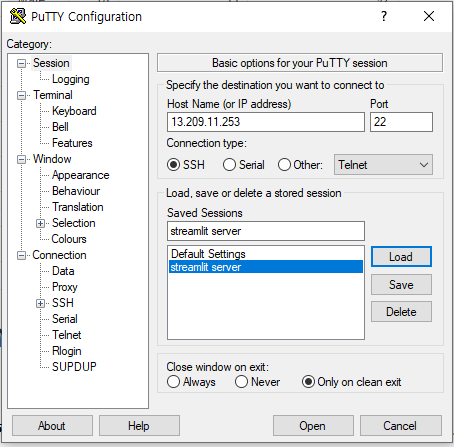
# 'ec2-user' ID를 입력하여 로그인하고,
# 이전 앱과 같이 st_310 가상환경에서 작업을 하였기 때문에, 같은 가상환경으로 진입
# conda actibate st_310
# 한가지 Tip으로 혹시 붙여넣기가 Putty 창에 잘실행되지 않으면 붙여넣을 내용을 복사한다음에 Putty창에서 Shift + insert 키를 누르면 복사 붙여넣기가 잘 실행됨.

# ll 을 눌러 이전에 작업한 폴더들 확인
# 아나콘다 잘 깔려있는것 확인되고, 이전 작업한 서버 폴더를 Clone한 Github 폴더가 보인다.
# 해당 폴더로 진입 cd Github

# 해당 경로에서 작업이 끝나서 커밋 푸쉬가 완료된 깃허브 주소를 복사하여 clone을 만들어 준다.
# git clone https://github.com/sorktjrrb/streamlit_kmeans.git
# 해당 명령어로 실행하면 폴더 생성된것 확인할수 있다. 이전에 이미 실행해서 폴더가 존재하는 상태
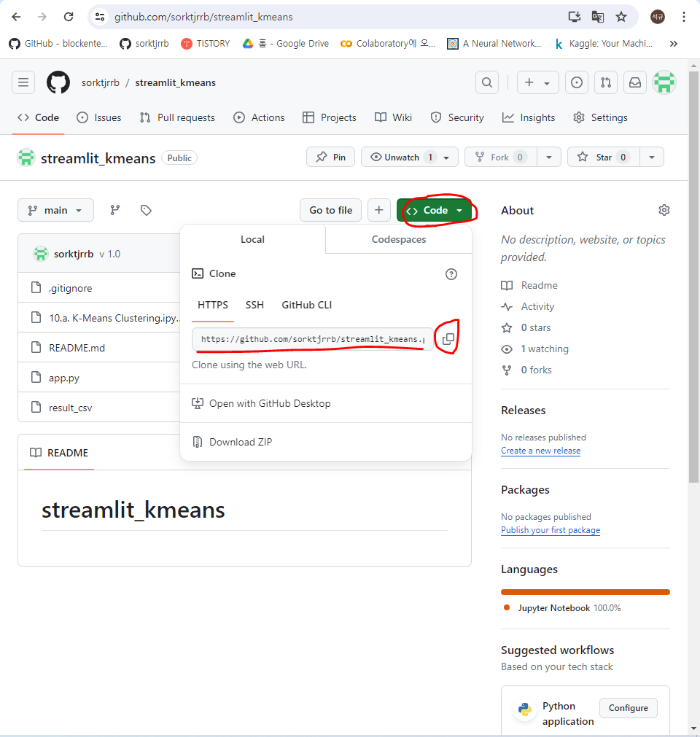
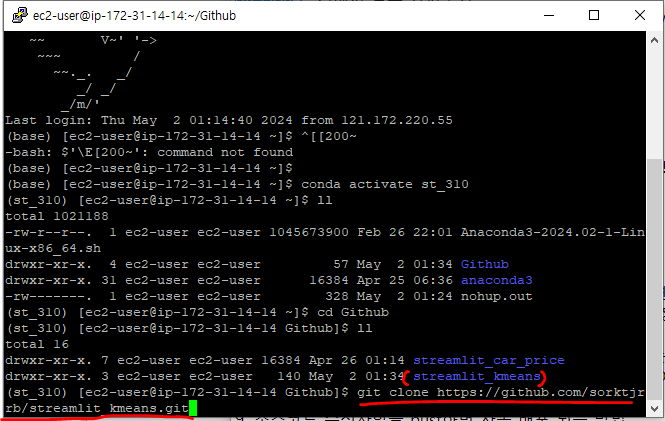
# 이제 해당 폴더로 진입해서 이전에 실행시킨 서버와 다른 서버로 동시에 실행을 해야하기 때문에,
# port 넘버를 다른 번호로 지정해서 실행시켜줘야한다.
# cd streamlit_kmeans
# nohup streamlit run app.py --server.port 8504 &
# 8504라는 포트 넘버로 지정해서 해당 앱 실행

# 이제 AWS에 EC2에 접속하여 새로 지정한 Port 넘버로 접속할수 있도록 방화벽에 보안규칙에 추가해 주어야 한다.
# 이전 게시글에 방화벽 설정 방법과 동일하게 만들어주면 된다.
참고 : https://sorktjrrb.tistory.com/51
AWS(아마존 웹 서비스) : (5) Streamlit 실행 시 Port 처리하는 방법과 EC2 방화벽 설정
(5) Streamlit 실행 시 Port 처리하는 방법과 EC2 방화벽 설정 # 처음 생성하였던 본인의 EC2 인스턴스 화면으로 가보자# 체크 후 보안 항목을 가보면 처음에는 인바운드 규칙에 SSH 22번 port 프로
sorktjrrb.tistory.com

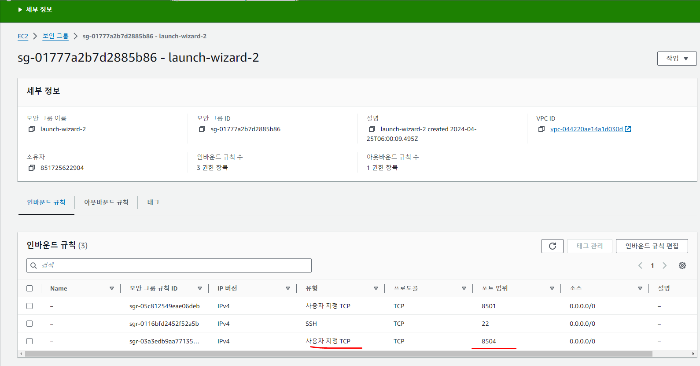
# 이제 대시보드에 있는 DNS 주소에 :8504 port 넘버를 써주고 접속시도하면 접속된다.

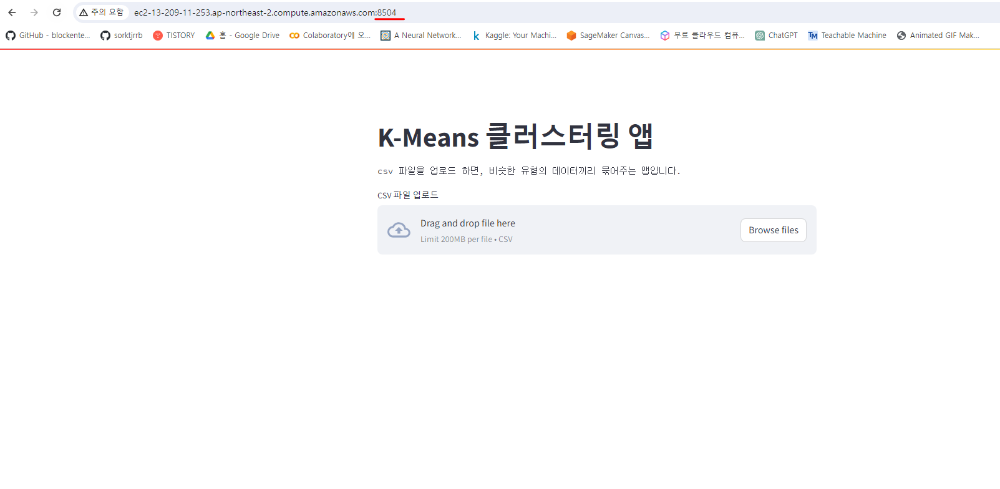
추가적인 활용방법이 또 생긴다면 다음 게시글로 계속
'DASHBOARD APP 개발 > AWS EC2 SERVER 배포' 카테고리의 다른 글
| EC2 자동 배포 : DevOps를 위한 CI/CD (2) Git workflow 생성 자동화 (0) | 2024.05.07 |
|---|---|
| EC2 자동 배포 : DevOps를 위한 CI/CD (1) Git hub actions 설정 (0) | 2024.05.07 |
| AWS EC2 SERVER : (7) 백그라운드로 실행하고 종료하는 방법 (0) | 2024.04.26 |
| AWS EC2 SERVER : (6) 소스코드가 수정되었을 경우, EC2에 수정사항을 반영하는 방법 (0) | 2024.04.26 |
| AWS EC2 SERVER : (5) Streamlit 실행 시 Port 처리하는 방법과 EC2 방화벽 설정 (0) | 2024.04.25 |